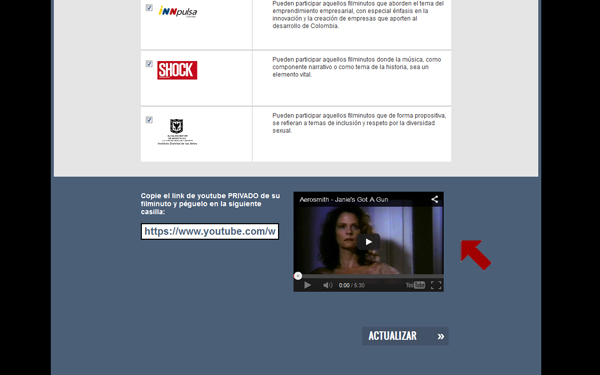PARA SUBIR EL LINK DEL FILMINUTO A ESTA PÁGINA RECUERDE
DESDE LAS 8:00 PM DEL VIERNES 01 DE AGOSTO HASTA LAS 11:59 PM DEL DOMINGO 03 DE AGOSTO. NI UN MINUTO MÁS.
¿Cómo abrir una Cuenta en YouTube?
Usted tiene una cuenta de correo en gmail.
Vamos a indicarles paso a paso cómo crear una cuenta en Youtube. Este es un paso esencial para su proceso de participación en IMAGINATON 2014- 2015 ya que a través de esta página usted comienza el proceso para la entrega del Filminuto en IMAGINATON 2014 - 2015.
- Lo primero que debe saber es que si tiene una cuenta en gmail, ya tiene acceso a la página de YouTube para subir videos.
- En la barra de navegación escriba la dirección www.gmail.com e ingrese a su cuenta (usuario y contraseña). Una vez usted está adentro de su cuenta gmail, encuentra el botón para ver las aplicaciones de gmail. Haga click en el link de YouTube, de esta manera el sistema lo ha reconocido y habilitado para subir videos y usar todos los servicios de YouTube.
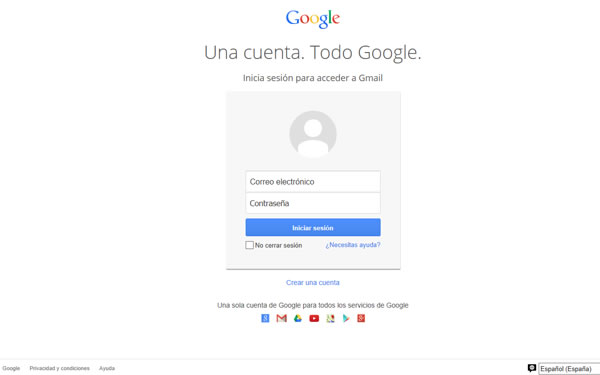
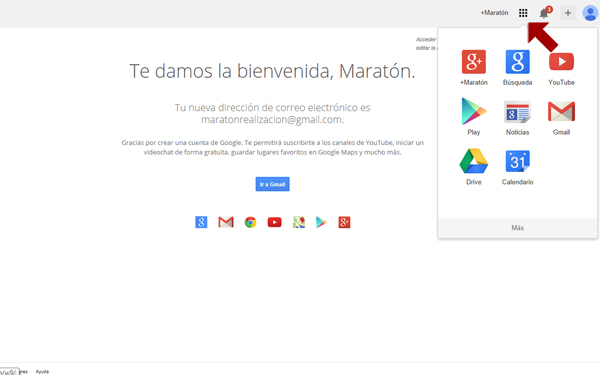
- Al cargar la página, puede darse cuenta que el Botón Iniciar Sesión ha cambiado por su nombre de Usuario, de esta manera el sistema lo ha reconocido y habilitado para subir videos y usar todos los servicios de YouTube.
Si usted no tiene una cuenta en gmail o en youtube.
A continuación mostraremos paso a paso cómo crear una cuenta en YouTube. Este es un paso esencial para su proceso de participación en IMAGINATON 2014 - 2015 ya que a través de esta página usted comienza el proceso para la entrega del Filminuto en IMAGINATON 2014 - 2015.
Recuerde que tiene que subir el clip de la claqueta y el de su filminuto. Sin la claqueta el Filminuto será descalificado.
- Escriba en la barra de navegación la dirección web de YouTube www.youtube.com
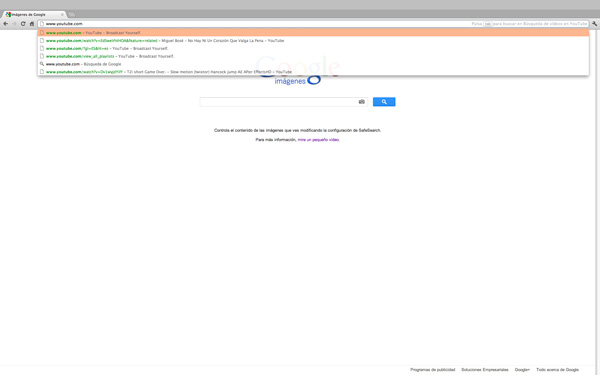
- En la página principal busque en la parte superior derecha el botón Iniciar Sesión y haga click ahí.
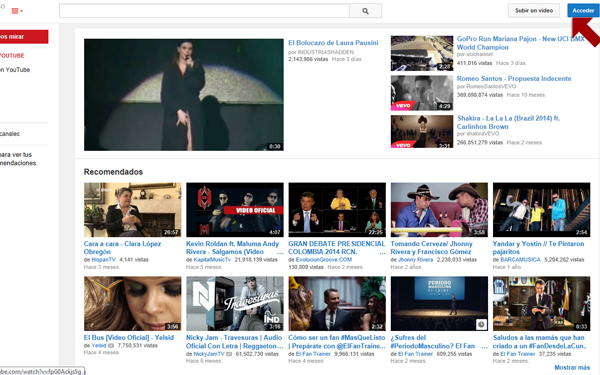
- Para el caso de quienes NO tienen un email registrado en gmail, deben visualizar en la parte superior derecha el botón rojo CREAR UNA CUENTA, ahí encontrará el formulario de registro. Debe llenar todos los campos obligatorios con los datos que le solicitan.

- En el siguiente campo, debe elegir un nombre de usuario en Google (que puede ser su nombre completo o apodo, como lo prefiera, pero debe tener en cuenta que debe ser único e irrepetible). Al escribirlo use solo números y letras. El sistema no acepta caracteres especiales.
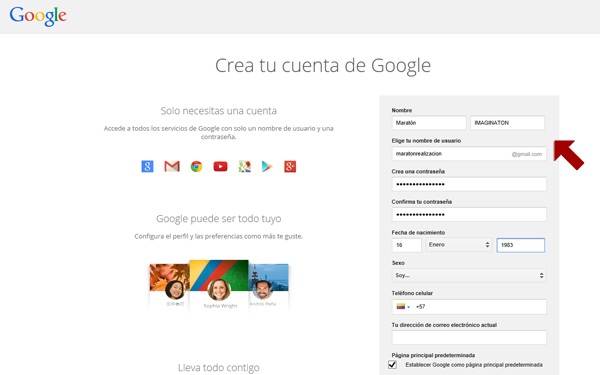
- Asigne y confirme una contraseña, que sea de fácil recordación.
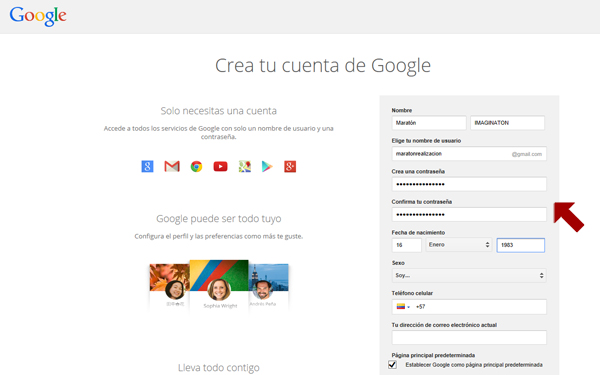
- El sistema le pide llenar su fecha de nacimiento. Seleccione los datos correspondientes en los menús desplegables DÍA – MES – AÑO.
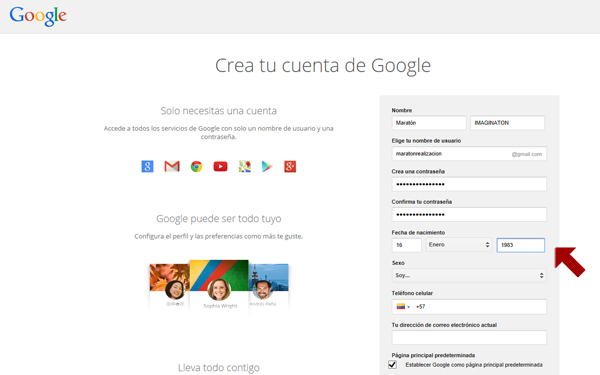
- En el siguiente menú desplegable, seleccione el sexo con el que se identifica.
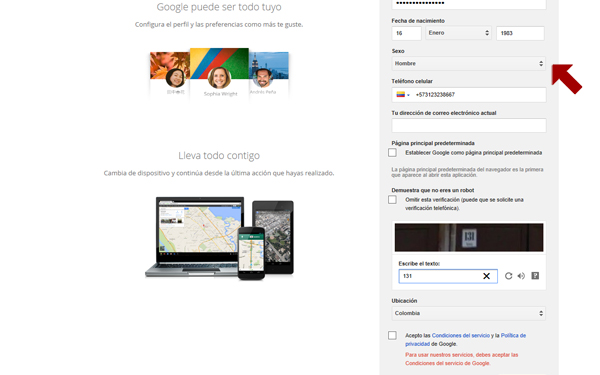
- Los datos de su número de celular y la dirección de correo actual no son campos obligatorios. Usted decide si los ingresa o no.
- La casilla Captcha es importante llenarla. De lo contrario nunca validará su registro. Es un sistema de seguridad que usan este tipo de páginas para verificar que quien abre la cuenta es un humano y no un robot.

- Escriba las letras, números o caracteres especiales que ve en el recuadro. Si no las entiende, tiene la opción de hacer click en este (flecha circular), hasta encontrar la opción que le sea más fácil reconocer.
- En el siguiente menú desplegable seleccione Colombia, su país de residencia.
- Para finalizar, haga click en el recuadro para aceptar las condiciones de servicio y la política de privacidad de Google, de lo contrario no le validarán los datos ni la creación de la cuenta.

Creación perfil
- Usted ya tiene una cuenta en gmail. En este paso básicamente, le piden subir una imagen que lo identifique (una foto personal o la que desee), esto no es obligatorio, si lo prefiere haga click en el botón PASO SIGUIENTE.
- Aparece una página que contiene el botón para ver las aplicaciones de gmail. Haga click en el link de YouTube, de esta manera el sistema lo ha reconocido y habilitado para subir videos y usar todos los servicios de YouTube.
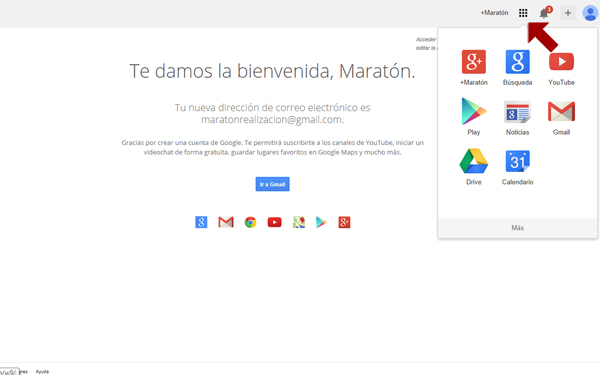
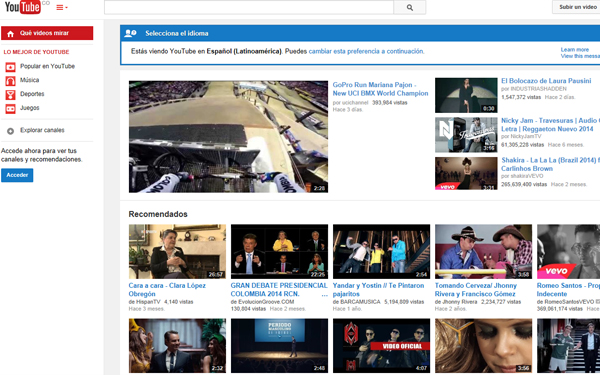
Cómo subir vídeos a Youtube
Vamos a indicarles paso a paso cómo Subir un Clip de Video a Youtube.
- Youtube admite una gran variedad de formatos de video y de audio.
Consúltelos haciendo click aquí.
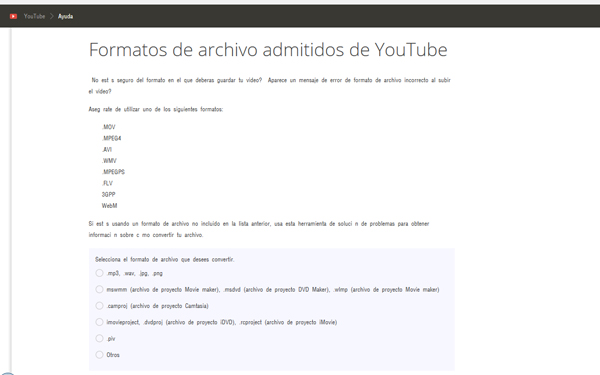
- Identifique que está dentro del sistema (lo verifica si en la parte superior derecha aparece su nombre de usuario). Busque en la parte superior central de la página un link que dice Subir Video, haga click ahí.

- Se encontrará con un gran ícono y un botón que le pide seleccionar el archivo, puede elegir esta opción o en la parte inferior de este ícono hay una opción de arrastre, si así lo prefiere tome el archivo y llévelo hasta esa casilla.

- Una vez lo ha hecho, el sistema lo direcciona automáticamente a una página donde podrá visualizar el progreso del video y donde le solicita la Información Básica.

- En el título, debe escribir el título que le ha dado al Filminuto.
- A la derecha hay un botón desplegable llamado Configuración de la Privacidad, haciendo click le aparecen varias opciones. Para el caso de los Filminutos participantes en IMAGINATON 2014 - 2015, escoja la opción Sin Clasificar o No Listado.
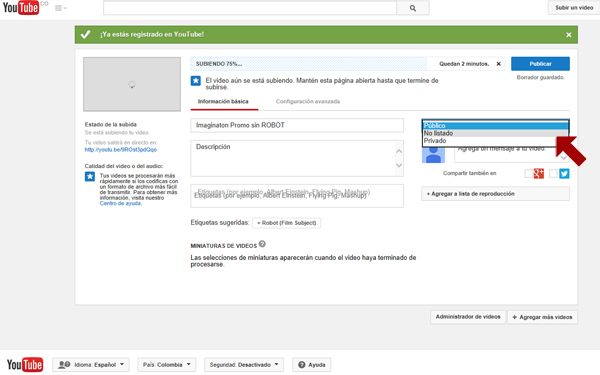
- En la casilla Descripción, COPIE, PEGUE y COMPLETE la siguiente Información:
FILMINUTO (Profesional o Amateur) participante en la versión IMAGINATON 2014 - 2015
Ciudad
Director
Productor
Fotografia
Sonido
Protagonistas

- En la Casilla Etiquetas escriba entre IMAGINATON 2014 - 2015.

- En la parte superior encuentra el botón de Configuración avanzada. Allí encuentra otro botón desplegable que contiene las opciones que YouTube habilita como categoría. Busque y seleccione Cine y animaciones.

- Hacia el centro encuentra un botón desplegable con las opciones Licencia que Youtube habilita. Seleccione Licencia Estandar de Youtube. Y de click en la opción guardar.

- En la parte superior izquierda de la página, encontrará la miniatura que certifica que su Clip ya se encuentra online.
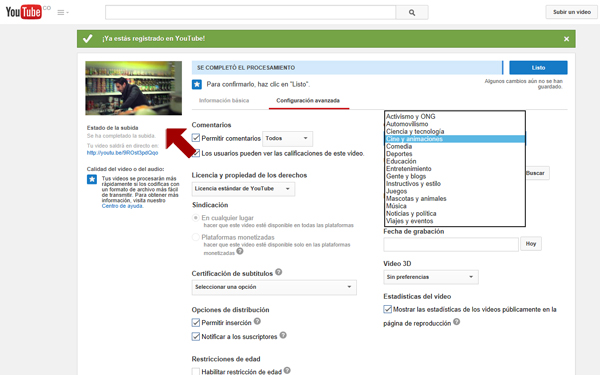
Cómo unir el clip de la claqueta y el clip del filminuto
Es importante mencionar que tanto el clip de video con la Claqueta de identificación de su Filminuto, como el clip de video con su Filminuto deben estar previamente subidos a este paso.
- El archivo que se genere al momento de unir los dos clips, es el que debe copiar y pegar en la sesión de inscripción de la página web del evento. Recuerde que si el archivo no contiene la imagen de la claqueta y la clave, su filminuto quedará descalificado.
- Vaya a la barra de navegación y escriba la dirección web de Youtube: www.youtube.com
- Inicie sesión escribiendo el correo electrónico de gmail y su contraseña.
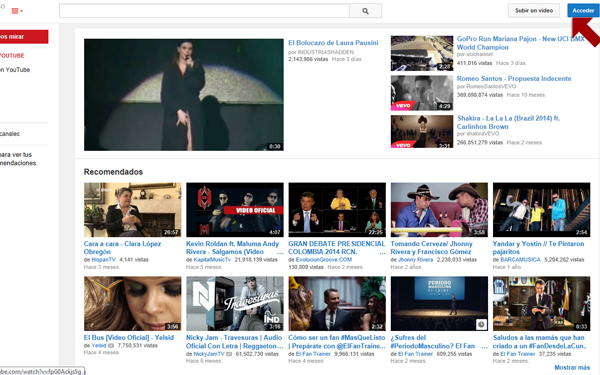
- En la parte superior derecha de la pantalla, encuentra un botón que dice Subir video. Haga Click ahí.

- Una vez haya subido los clips de video con el video de la claqueta y el filminuto, encontrará una barra de menú color negra con varios botones. Haga click sobre el EDITOR DE VIDEO.
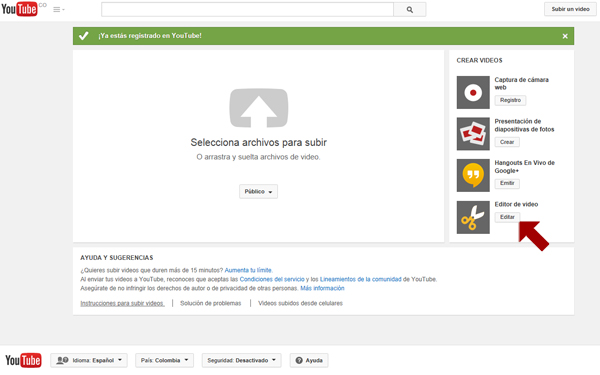
- El siguiente paso es escribir el título del Filminuto + IMAGINATON 2014 - 2015, después arrastrar el clip con la imagen de la claqueta al time line y luego el clip con el filminuto.


- Youtube le ofrece además insertarle a este nuevo clip, por ejemplo Música, Títulos y transiciones. Pueden añadir una pista musical, ya sea de su propia biblioteca de música arrastrando el archivo o escogiendo alguna de las opciones que brinda Youtube.
- Una vez tenga los archivos en el time line, vaya a la parte superior de la pantalla y haga click en el botón Publicar.

- Mientras YouTube junta ambos videos, le va a pedir que espere un tiempo, en la parte inferior encuentra el botón de "Información y configuración" para editar los últimos ajustes.
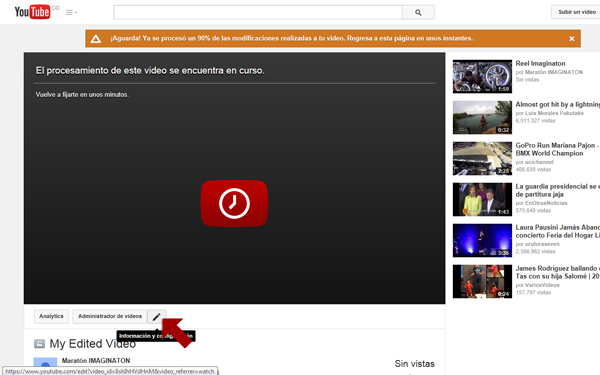
- Edite el título, Etiquete IMAGINATÓN 2014 - 2015, confirme que la privacidad esté en "No cifrado" y en la casilla Descripción, COPIE, PEGUE y COMPLETE la siguiente Información:
FILMINUTO (Profesional o Amateur) participante en la versión IMAGINATON 2014 - 2015
Ciudad
Director
Productor
Fotografia
Sonido
Protagonistas
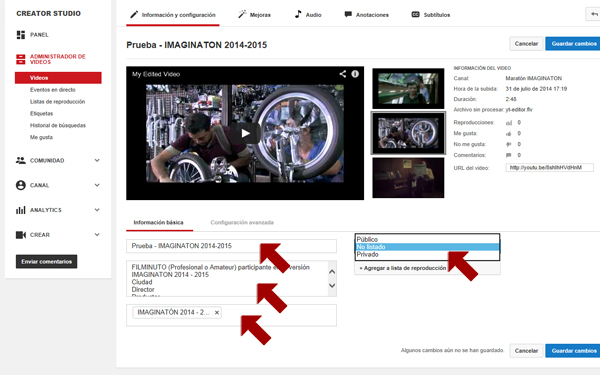
- Seleccione la miniatura.

- Copie la URL del archivo que aparece al lado derecho de la pantalla.
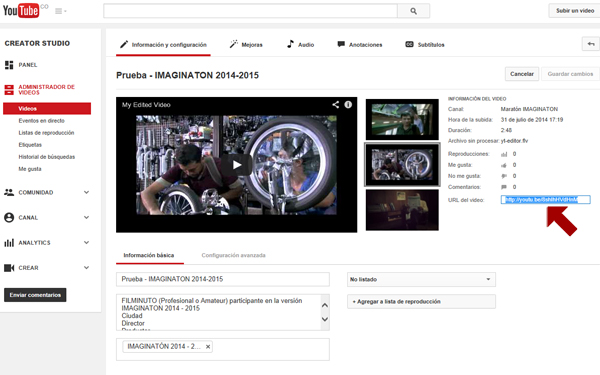
- Vaya a la página web de IMAGINATON, inicie su sesión y vaya al paso 3 INSCRIPCIÓN FILMINUTOS
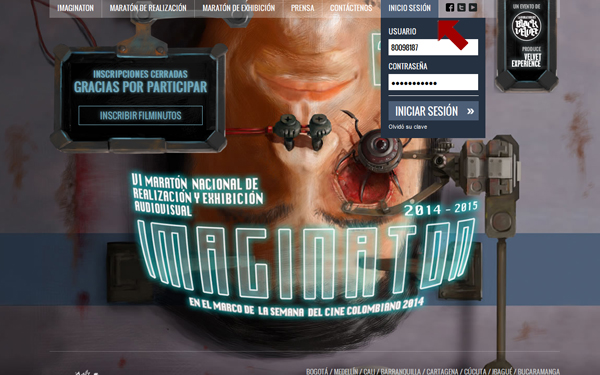
- A cada uno de los filminutos que tiene INSCRITOS dele la opción de EDITAR.
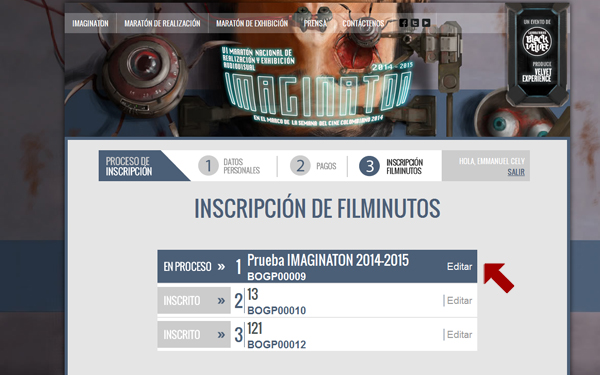
- Complete y/o modifique los campos de la ficha técnica que desee.
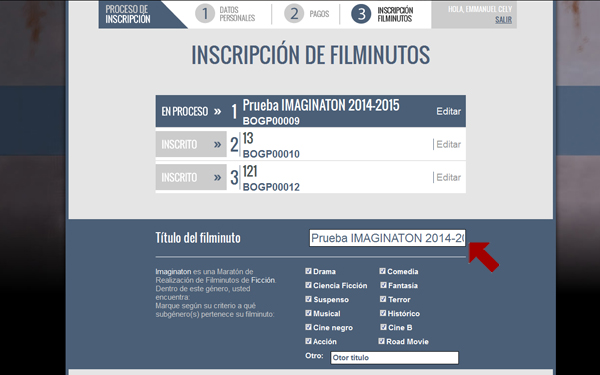
- En la parte de abajo de la página pegue el link que copió en la barra de navegación de Youtube y haga click en el botón ACTUALIZAR.

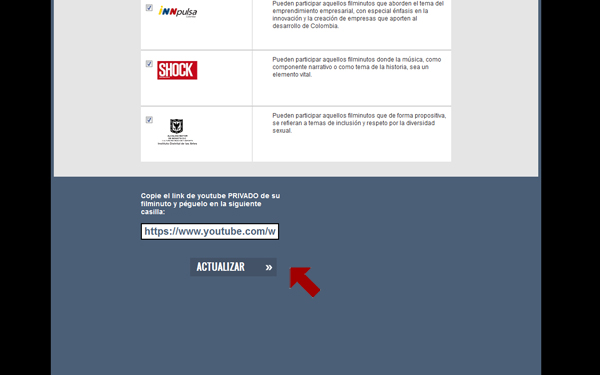
- Verifique que le aparezca una ventana adicional donde se puede reproducir el filminuto.